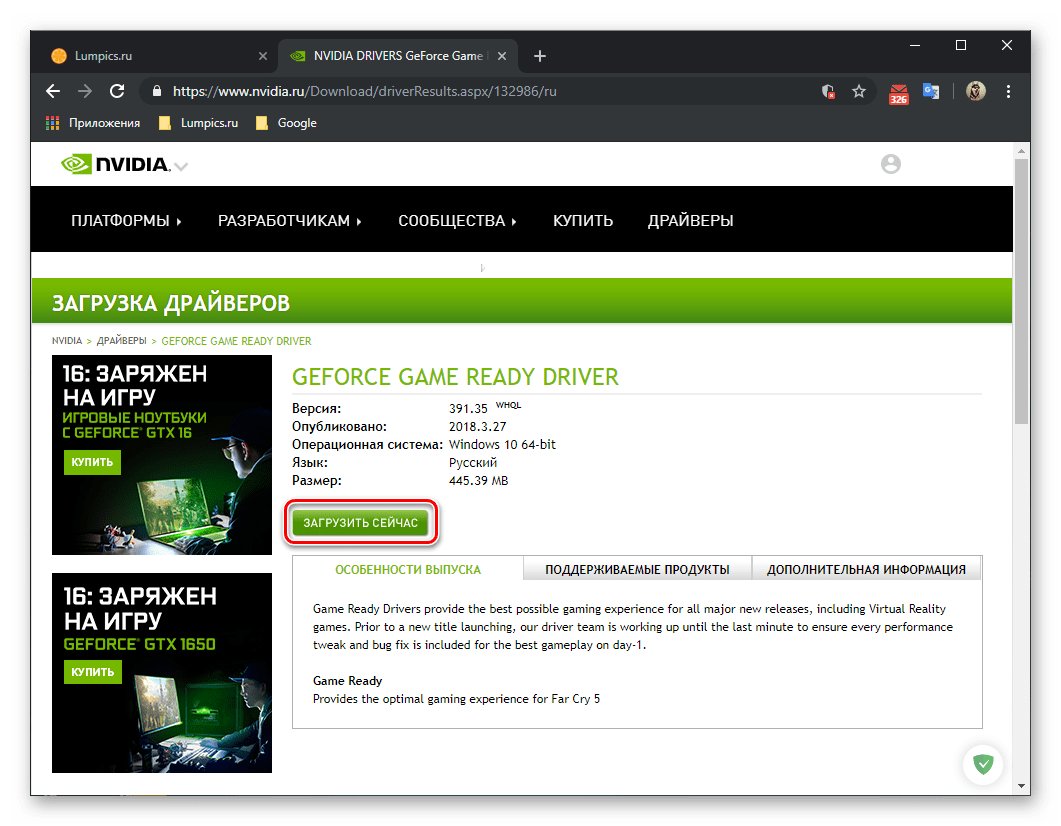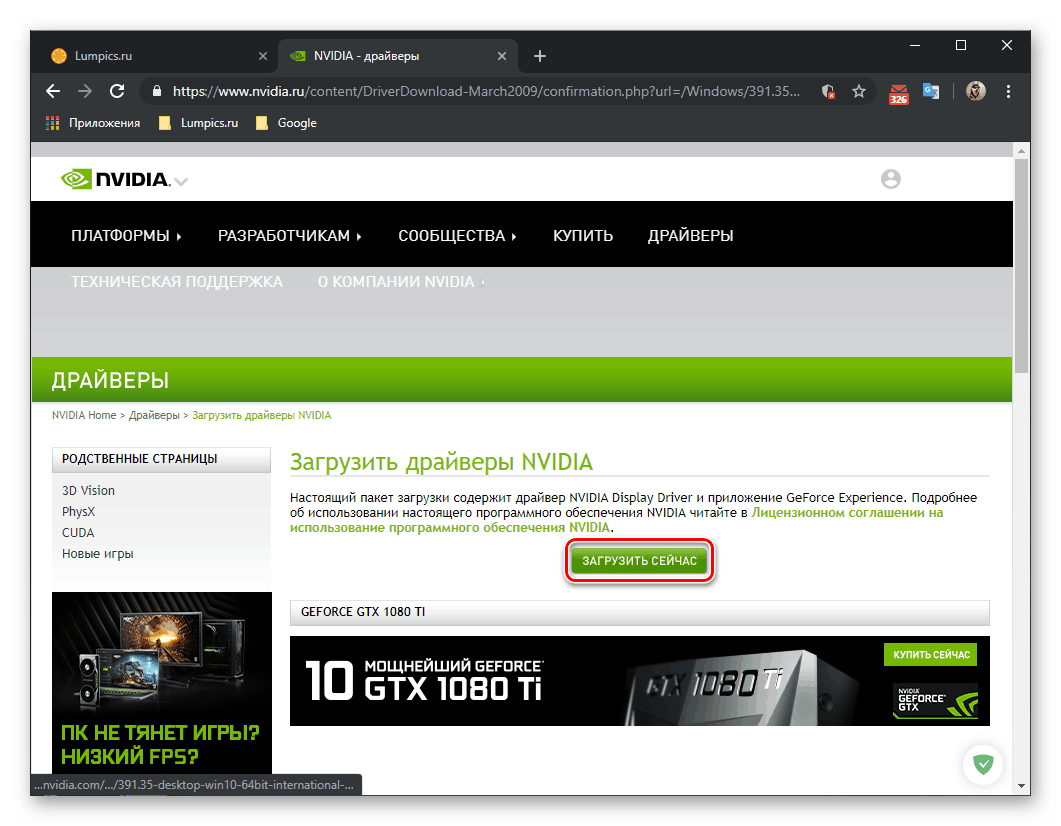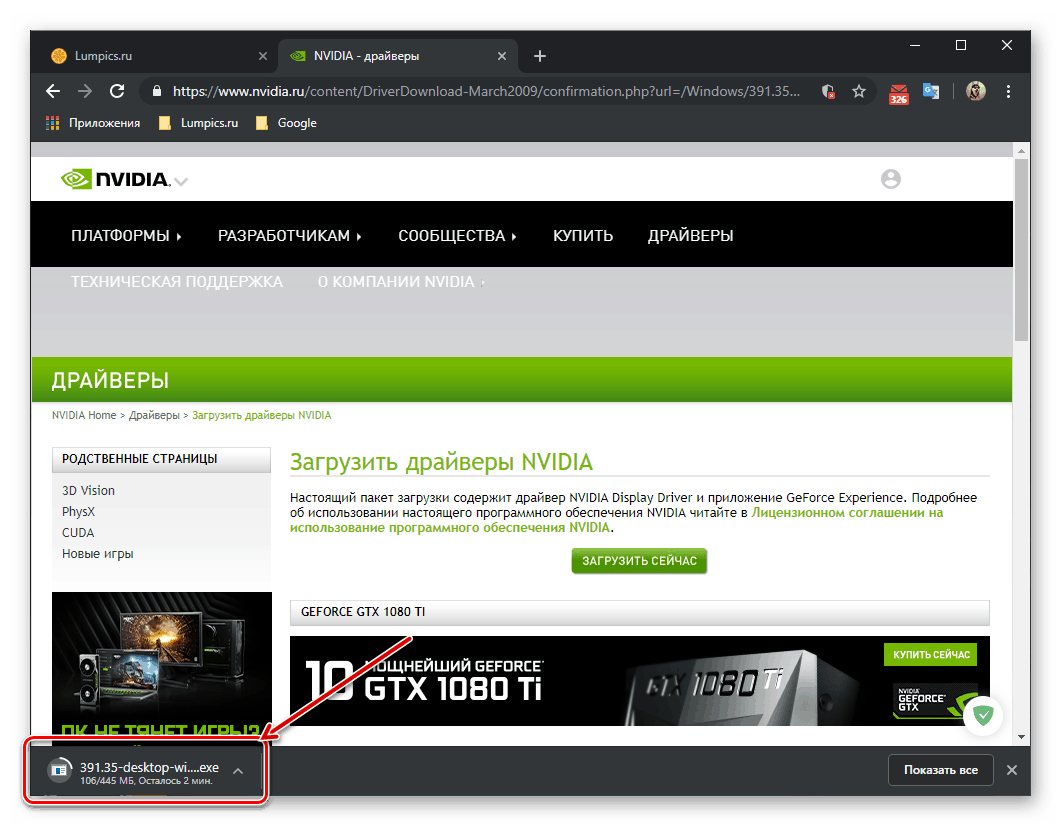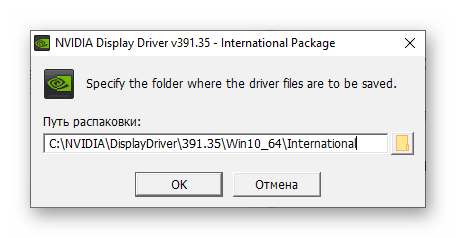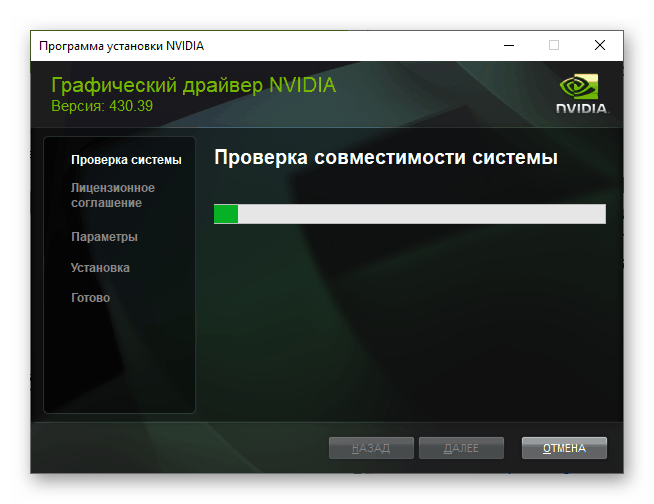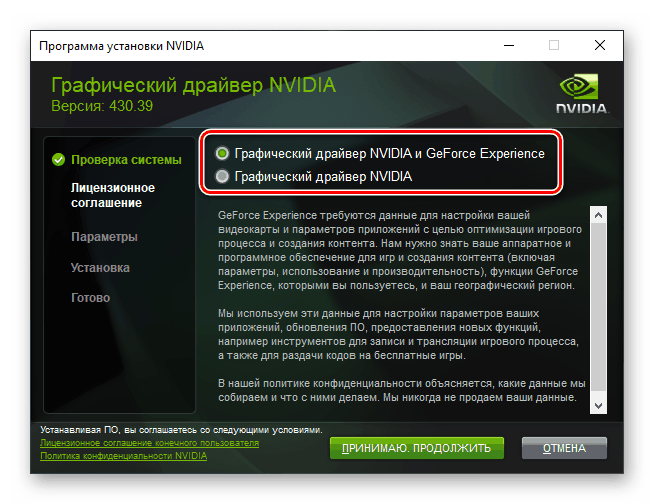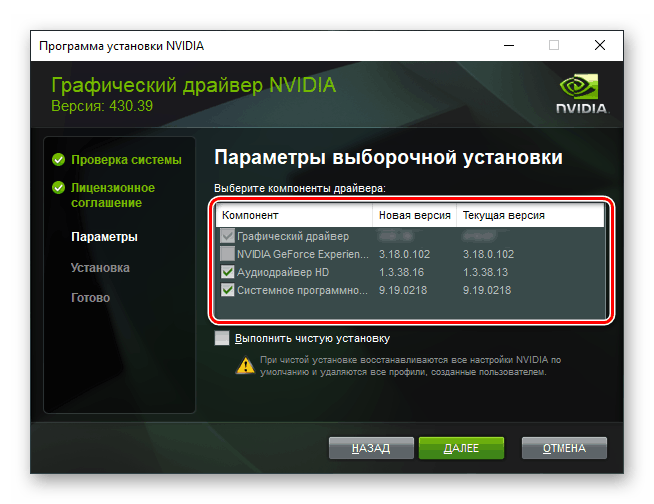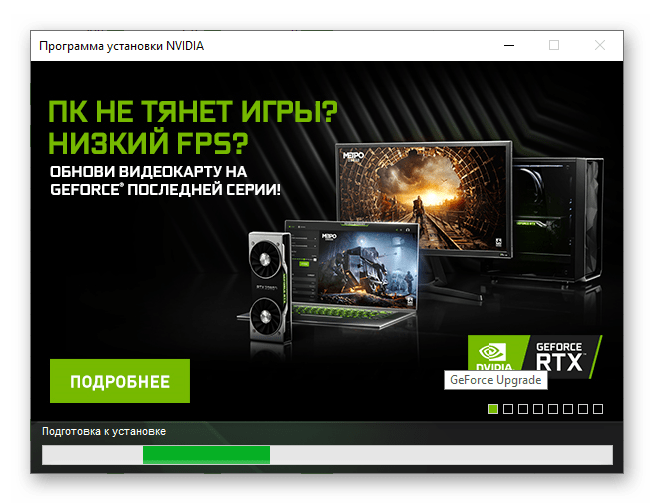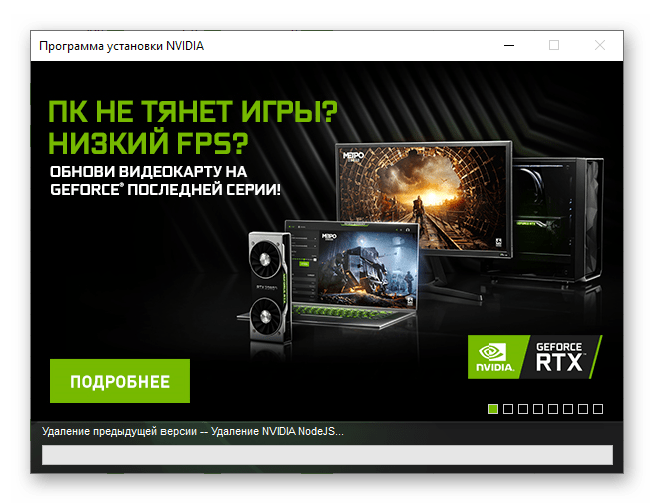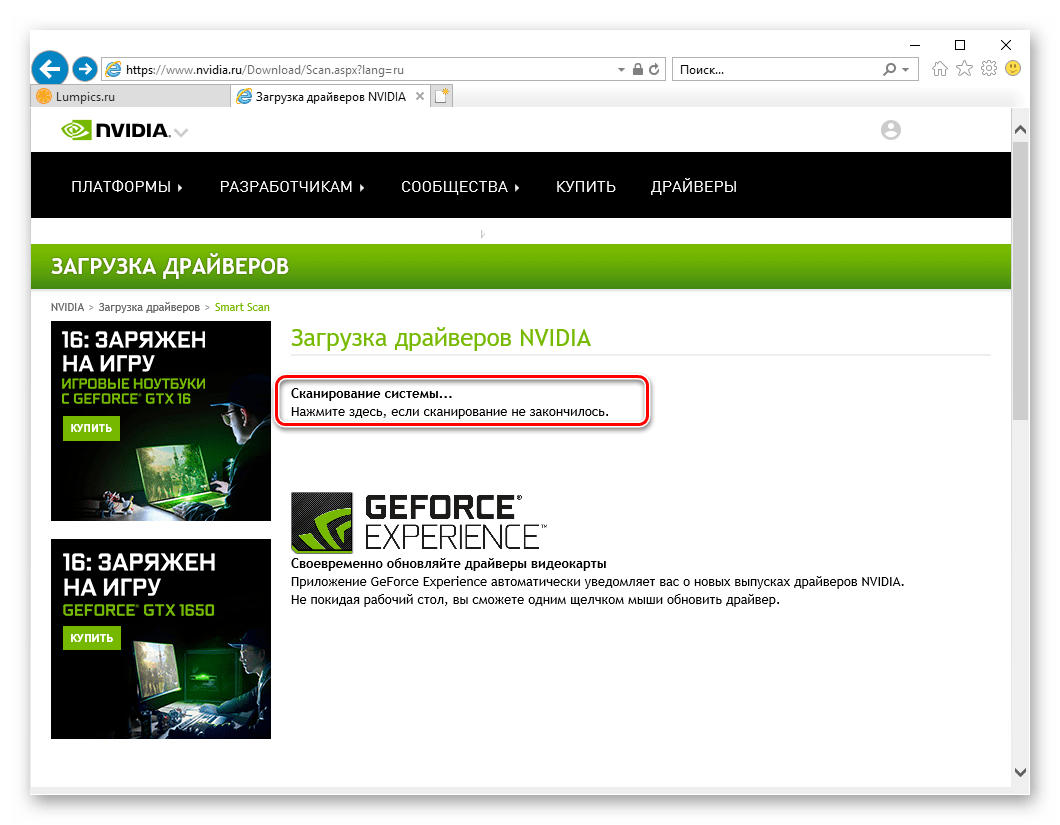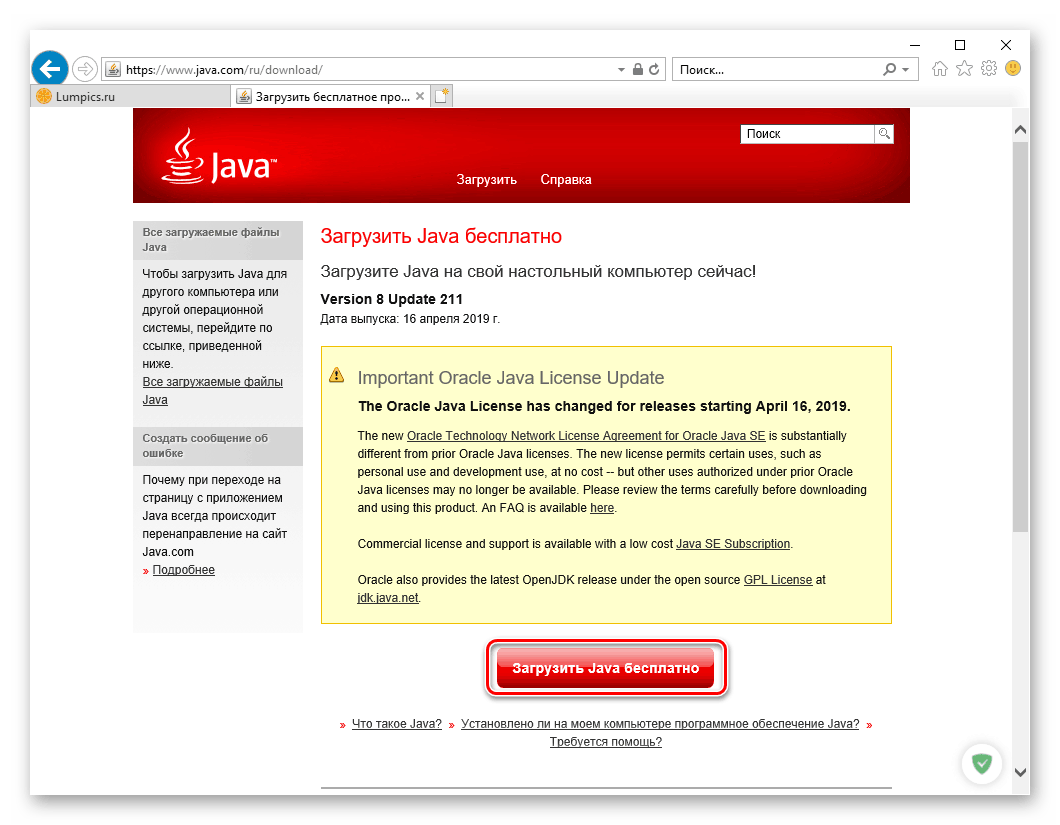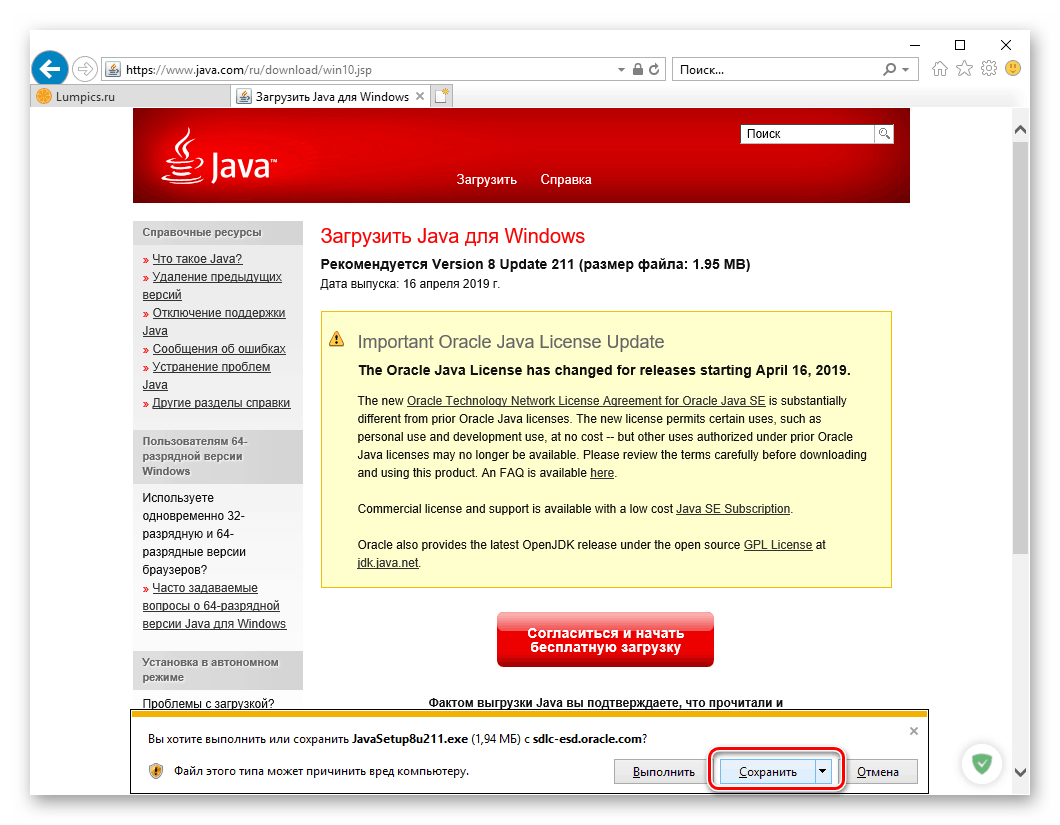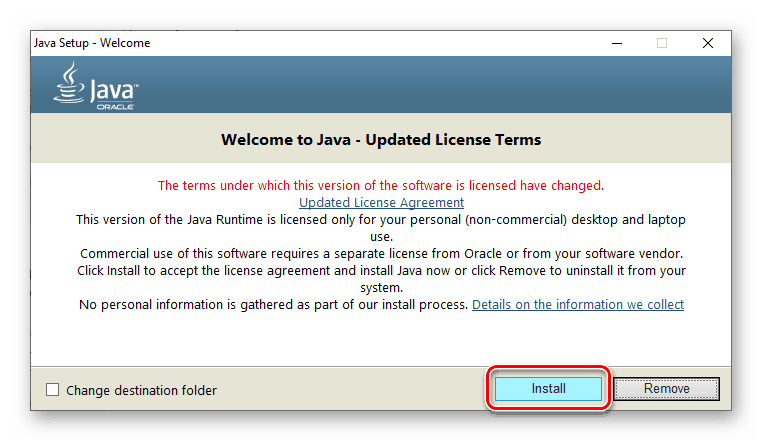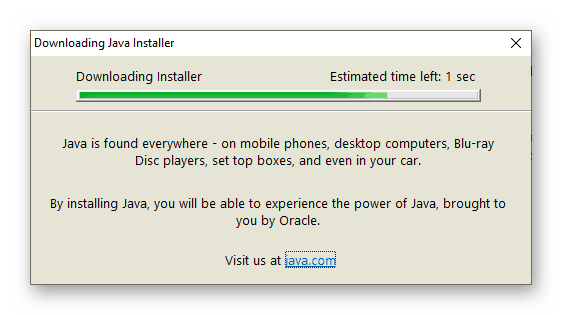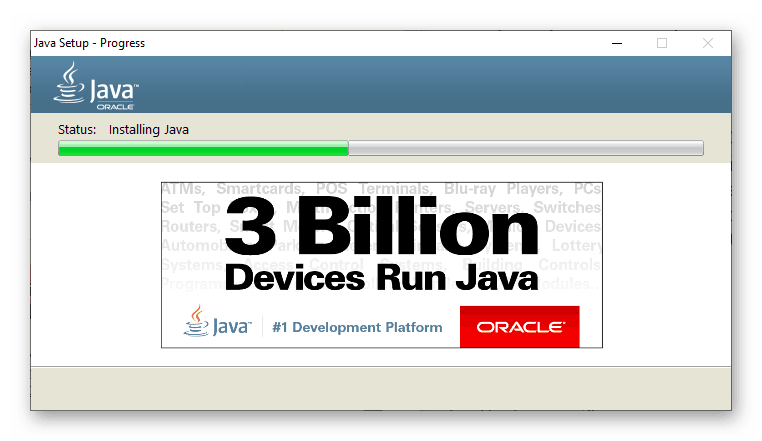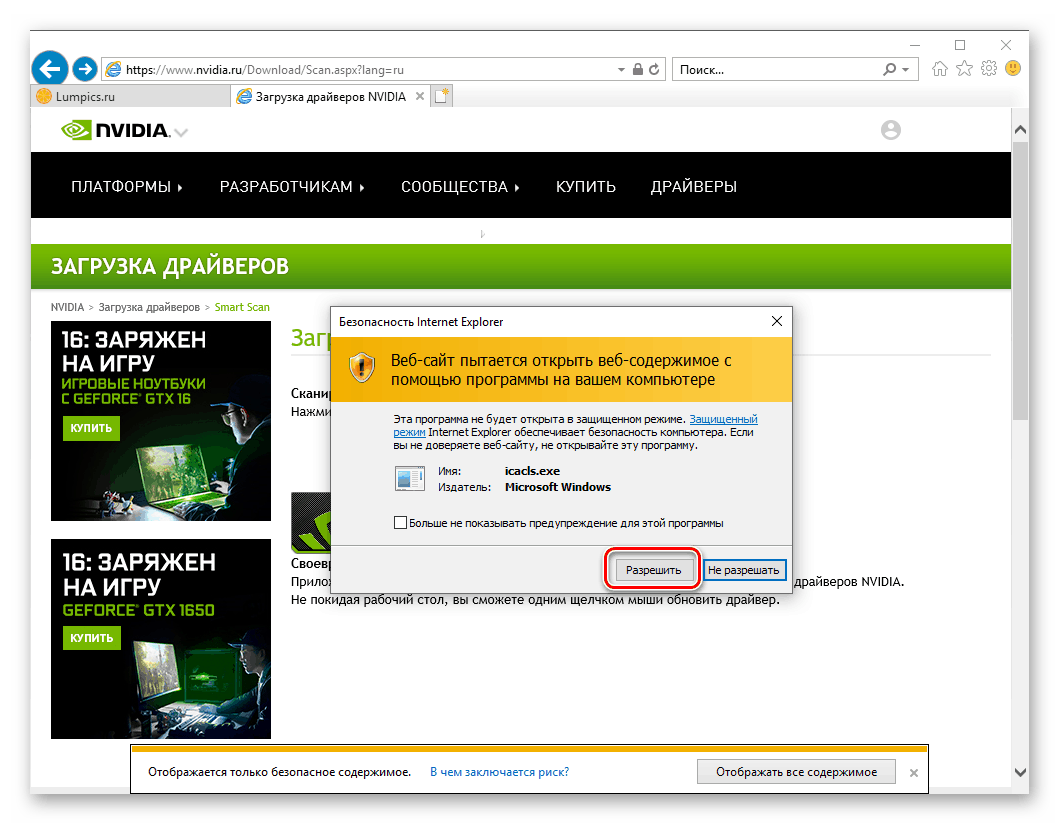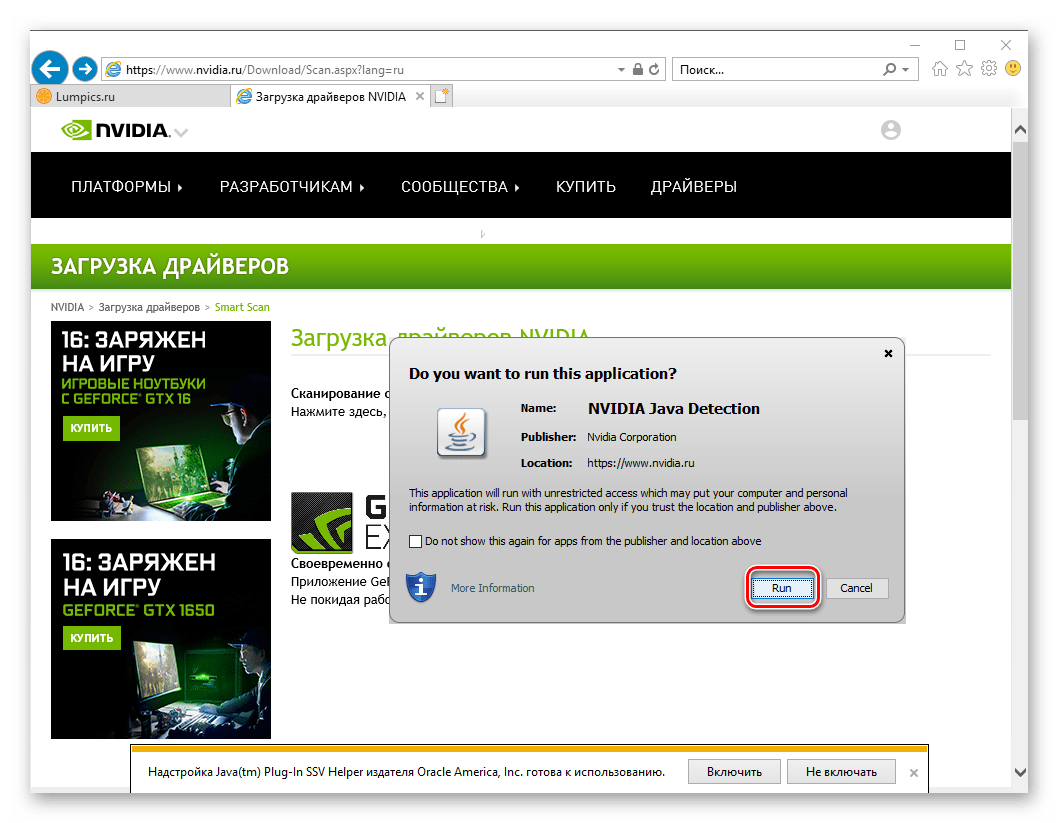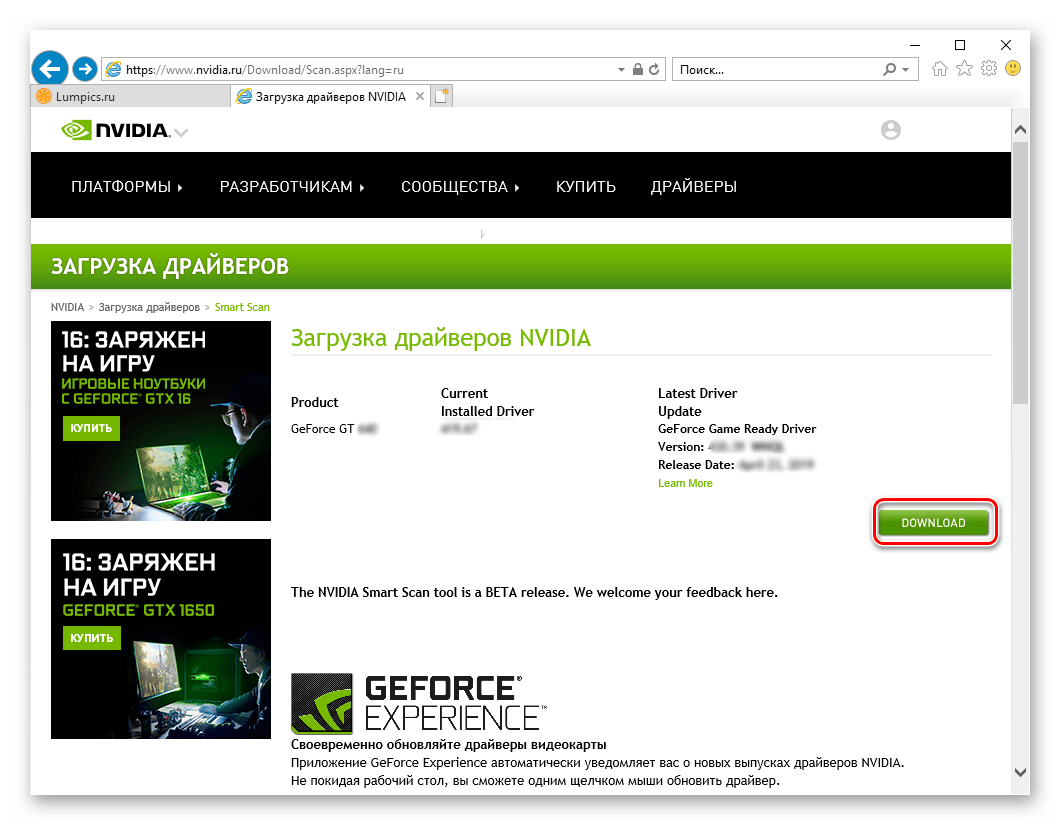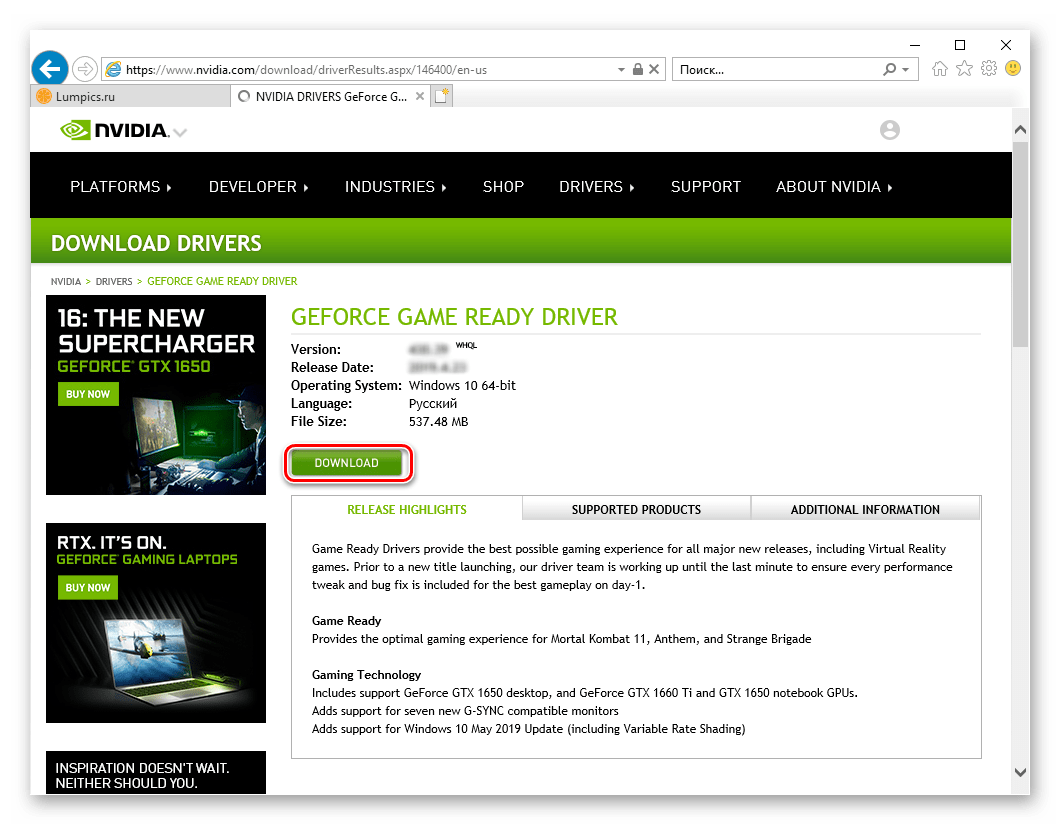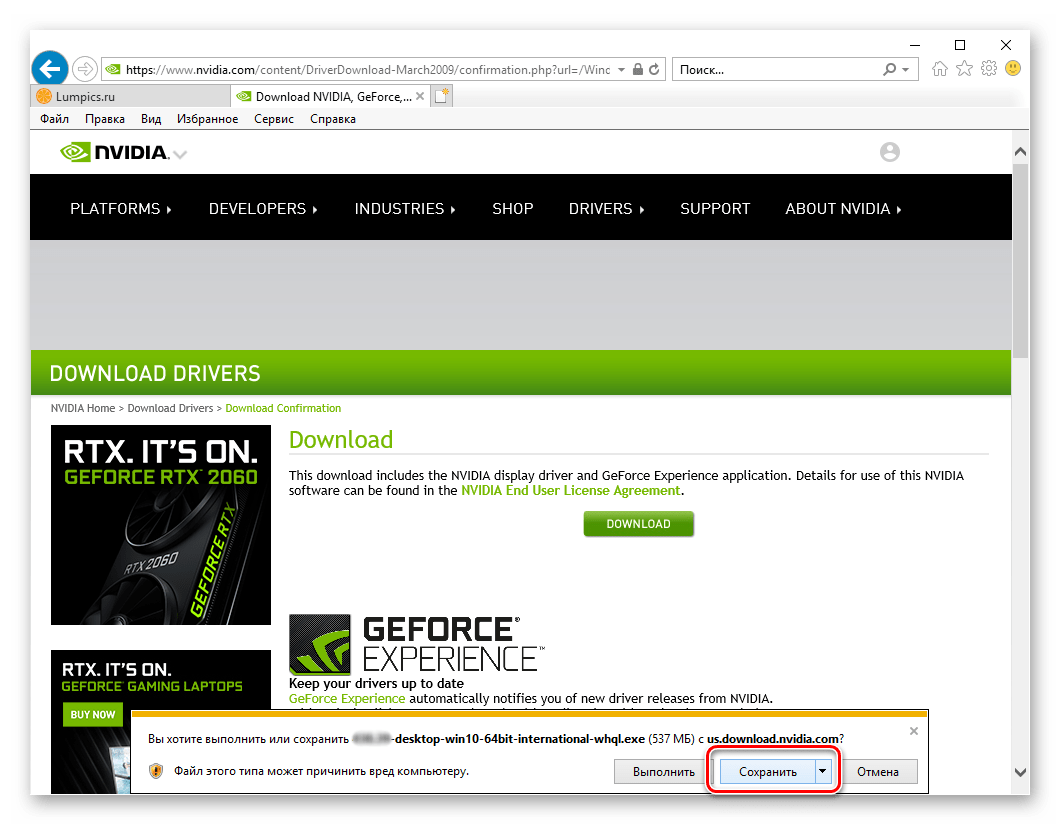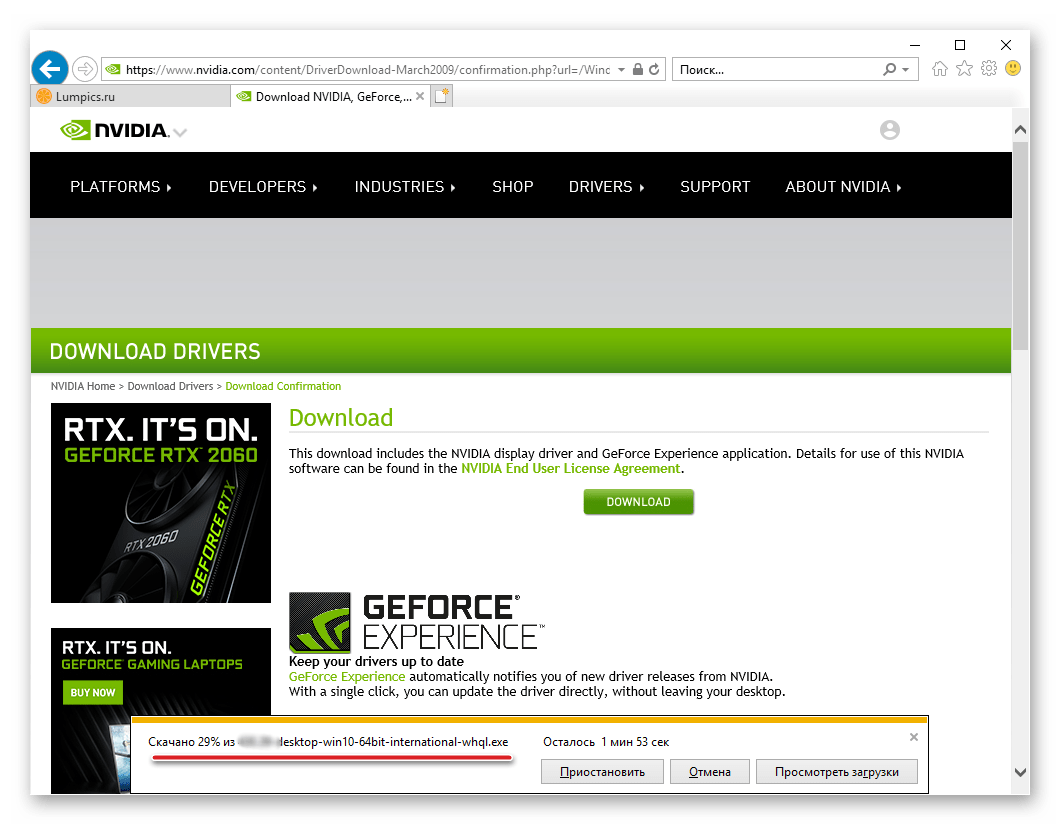Преузимање и инсталирање управљачких програма за НВИДИА ГТ 610 графичку картицу
Да би се осигурао исправан и стабилан рад графичког адаптера, потребне су посебне софтверске компоненте - управљачки програми. НВИДИА ГеФорце 610, о којем ће бити речи у нашем данашњем чланку, није изузетак.
Садржај
Преузмите управљачки програм за НВИДИА ГТ 610
Када је у питању проналажење и затим инсталирање управљачког програма за видео картице (или било коју другу хардверску компоненту рачунара), кориснику се одмах пружа неколико опција за решавање овог проблема. Неки од њих укључују упућивање на званични веб извор произвођача одређеног производа и најефикаснији су, други су често једноставнији, аутоматизовани или једноставно не захтевају посебне напоре за њихову примену. Сви расположиви методи за преузимање драјвера за НВИДИА ГТ 610 биће разматрани касније.
Напомена: Ако тражите драјвер за графички адаптер који није инсталиран на десктоп рачунару, већ на лаптопу, водич испод (осим универзалних метода) неће радити за вас. Мобилне видео картице из ове серије имају М индекс у свом имену, а за овај конкретни модел на нашој веб локацији постоји посебан водич са којим препоручујемо да се упознате.

Више детаља: Пронађите и инсталирајте управљачке програме за НВИДИА ГТ 610М адаптер
1. метод: Званична веб локација НВИДИА
Најпаметније је и најлакше започети потрагу за софтвером за рачунарску опрему са званичне веб локације свог произвођача - само овај приступ гарантује компатибилност софтверских компоненти са хардвером и, што је још важније, потпуно је безбедан. Пошто је ГеФорце 610 о коме данас размишљамо графички адаптер НВИДИА-е, да бисмо пронашли драјвер дизајниран за њега, прво ћемо се обратити службеној страници за подршку.
Ручна претрага возача
Прво, извршићемо потпуно независну претрагу управљачког програма за видео картице, а за почетак ћемо морати да кликнемо на доњу везу.
Страница за подршку производа НВИДИА
- Користећи падајуће листе насупрот ставкама у блоку "Опција 1: Ручно пронађите управљачке програме за моје НВИДИА производе" , дефинишите следеће параметре:
- Тип производа: ГеФорце ;
- Серија производа: ГеФорце 600 Сериес ;
- Породица производа: ГеФорце ГТ 610 ;
- Оперативни систем: Виндовс верзије и дубине бита који је инсталиран на вашем рачунару.
![Одређивање главних параметара за претраживање драјвера НВИДИА ГеФорце 610 за видео картице]()
Након што сте навели потребне информације, кликните на дугме "Тражи" .
- Прочитајте опште информације о пронађеном управљачком програму, а затим кликните на "Преузми одмах".
![Започните преузимање универзалног управљачког програма за графичку картицу НВИДИА ГеФорце 610]()
Затим поново употребите дугме са истим именом,![Провјера управљачког програма за НВИДИА ГеФорце 610 Грапхицс]()
затим у прозору „Екплорер“ који се отвори (ако се преузимање не покрене аутоматски) одредите фасциклу за чување инсталационе датотеке и кликните на дугме „Саве“ . - Сачекајте да возач заврши с утоваром,
![Процедура за преузимање драјвера за графичку картицу НВИДИА ГеФорце 610]()
и онда га покрените. - У дијалошком оквиру који се отвори можете одредити пут за распакирање, односно место на које ће се писати инсталиране софтверске компоненте. Боље је да напустите подразумевану локацију и само кликнете „ОК“ ,
![Отпакирање датотека за инсталирање управљачког програма за НВИДИА ГеФорце 610 графичку картицу]()
а затим причекајте да се распакирање заврши. - Након тога започет ће тестирање компатибилности оперативног система, његових софтверских и хардверских компоненти.
![Провера компатибилности система за инсталирање управљачког програма за графичку картицу НВИДИА ГеФорце 610]()
Сачекајте док се не појави прозор који нуди две различите могућности инсталације софтвера. Прво подразумева да ће и графички управљачки програм и сервисна апликација ГеФорце бити инсталирани у систему; други је само возач.![Одабир опција инсталације управљачких програма за НВИДИА ГеФорце 610 графичку картицу]()
Одаберите оно што мислите да је пожељније, а затим кликните на „ПРИХВАТИ. НАСТАВИ . " Можете сазнати шта је власничка НВИДИА апликација и које су предности њеног коришћења из друге методе овог чланка. - Сада треба да одлучите о параметрима инсталације - „Екпресс (препоручено)“ или „Цустом“ . Прву опцију препоручује сам произвођач, покреће се аутоматски и не подразумева подешавања. Други вам омогућава да одаберете који ће софтвер осим драјвера бити инсталиран у систем и хоће ли га. У нашем примеру ће бити изабрана ова опција. Да бисте прешли на следећи корак, кликните на „СЛЕДЕЋЕ“ .
- У следећој фази имаћемо приступ „прилагођеним подешавањима инсталације“ , која морате да одредите. Инсталација графичког управљачког програма је обавезна и не може се отказати, а уз то је понуђен и додатни софтвер:
- НВИДИА ГеФорце Екпериенце;
- Аудио драјвер ХД;
- ПхисКс системски софтвер .
![Софтвер за инсталацију драјвера за графичку картицу НВИДИА ГеФорце 610]()
Који од ових инсталирати зависи од вас. Само потврдите поља поред жељених ставки или их очистите поред непотребних, а затим кликните на „СЛЕДЕЋЕ“ да бисте прешли на следећи корак.
- Покреће се поступак инсталације софтвера НВИДИА,
![Припрема се за инсталирање графичког управљачког програма за НВИДИА ГеФорце 610 графичку картицу]()
уклањање старих верзија![Уклањање старог управљачког програма за НВИДИА ГеФорце 610 графичку картицу]()
и накнадну инсталацију компонената које сте одабрали. - Након довршетка поступка, прочитајте његове резултате у посљедњем прозору програма за инсталацију НВИДИА и поново покрените рачунар (препоручено) или то учините касније.


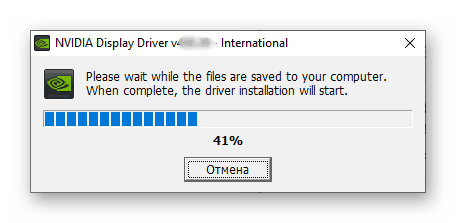
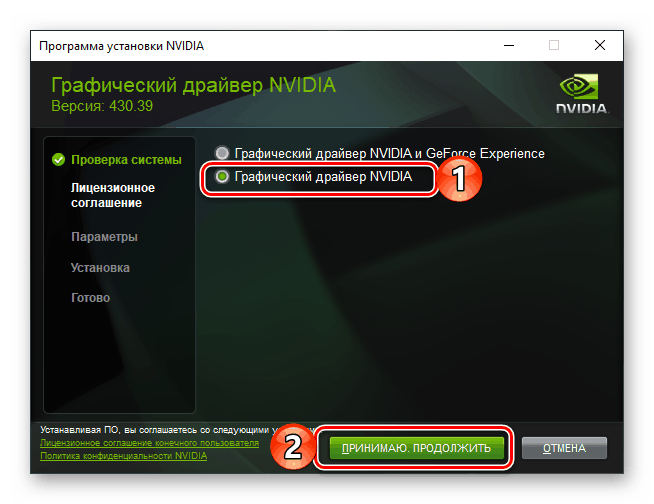
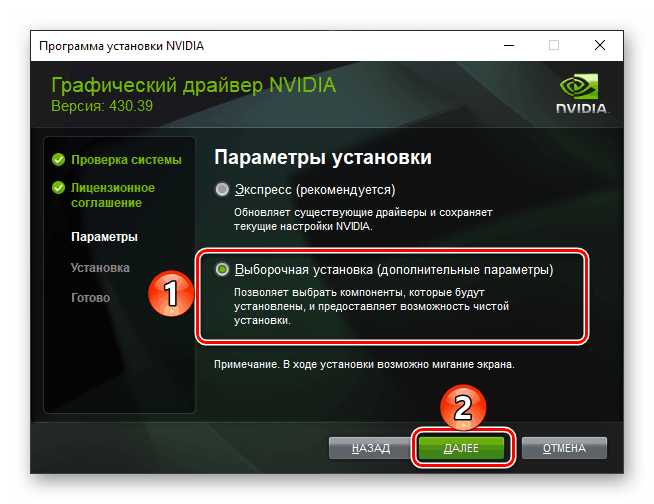
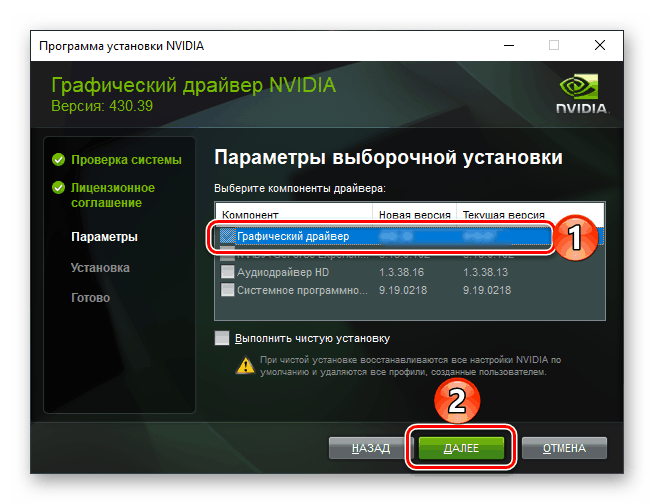
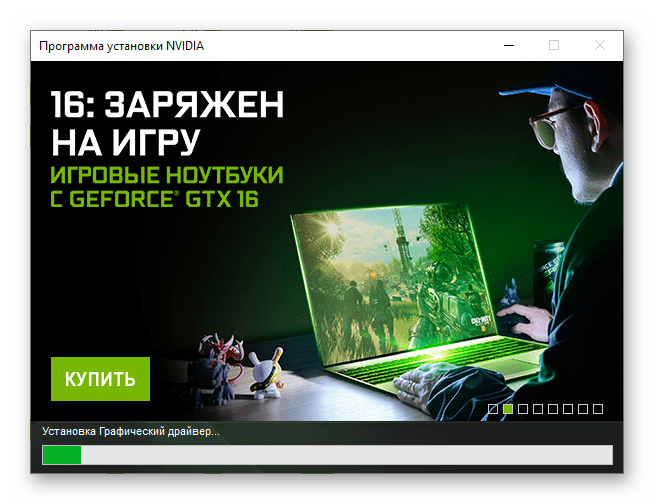
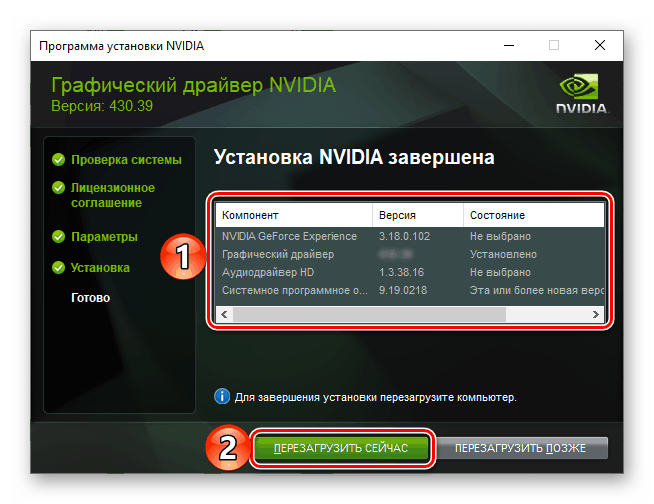
Након поновног покретања система, сматра се да је инсталација управљачког програма потпуно завршена, а сама видео картица НВИДИА ГеФорце 610 је у потпуности спремна за рад.
Аутоматско скенирање ОС-а и уређаја
Постоји још једна опција за проналажење софтвера за ГеФорце 610 на званичној веб локацији НВИДИА. Заправо, може се користити за било који графички адаптер произвођача, јер подразумева аутоматско одређивање његовог модела. Између осталог, ова метода се препоручује за употребу у случајевима када врста / серија / породица видео картице и / или верзија и дубина бита инсталираног оперативног система нису тачно познати.
Важно: Да бисте следили доле наведеним препорукама, морате да користите прегледач који је унапред инсталиран у свим верзијама оперативног система Виндовс Интернет Екплорер - само ово гарантује правилно извршење поступка.
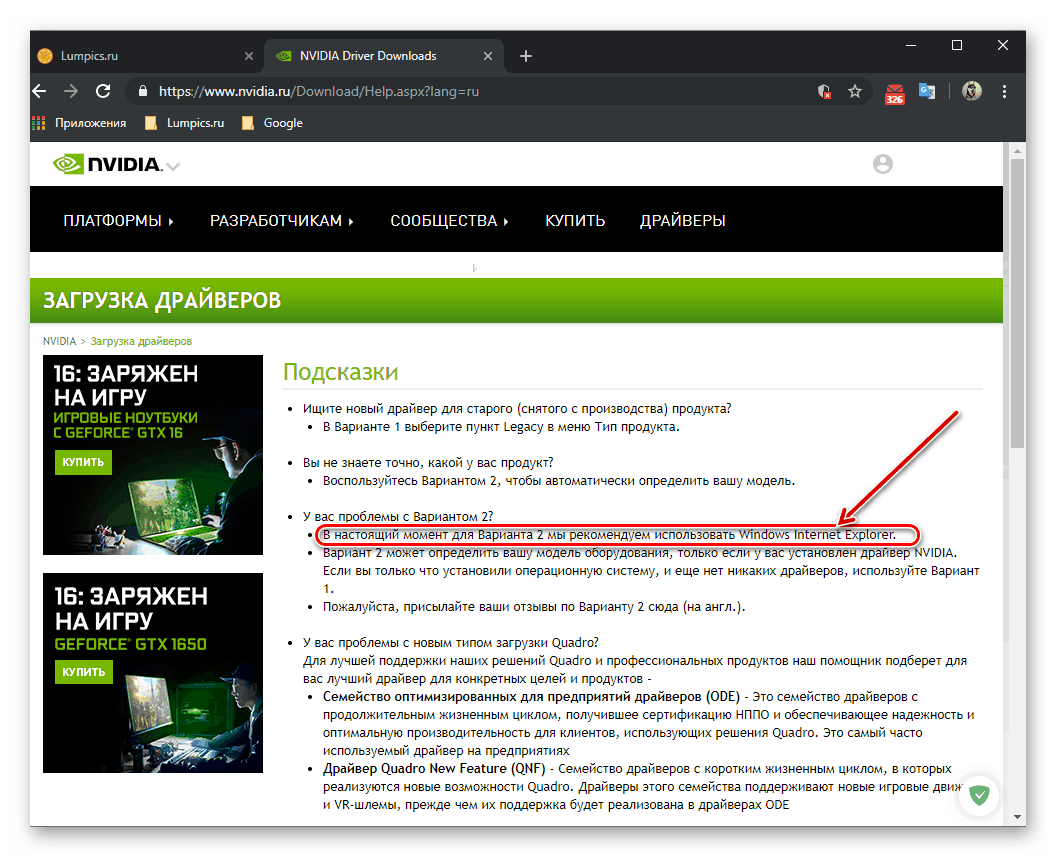
- Након клика на горњу везу у одељку „Опција 2: Аутоматско проналажење драјвера НВИДИА“, кликните на дугме „ГРАФИЧКИ ВОЗАЧИ“ .
- Затим морате дати сагласност за употребу Јава технологије - она је потребна како би веб услуга НВИДИА утврдила параметре видео картице и оперативног система. Да бисте то учинили, само кликните на „ОК“ у искачућем прозору.
- Започеће поступак скенирања, што може довести до једног од два резултата.
![Аутоматско скенирање система ради проналажења управљачког програма графичке картице НВИДИА ГеФорце 610]()
Ако Јава софтвер инсталирано на вашем рачунару, скенирање ће бити успешно завршено и требало би да следите кораке описане у корацима 7-9 у наставку. Ако овај софтвер недостаје, морат ћете га преузети и инсталирати. То ће понудити веб локација НВИДИА, а то ћемо учинити касније. Пре свега, кликните на икону приказану на слици испод. - Ова акција ће нас преусмерити на страницу за преузимање софтвера на којој морате да кликнете дугме „Преузми Јава бесплатно“ ,
![Преузмите Јава бесплатно да бисте пронашли управљачки програм за графичку картицу НВИДИА ГеФорце 610 у Интернет Екплорер-у]()
а затим „Пристаните и започните бесплатно преузимање . “ - У малом искачућем обавештењу које се појављује у доњем делу Интернет Екплорера, кликните на дугме „Сачувај“ .
![Спремите инсталацију Јава да бисте пронашли управљачки програм за графичку картицу НВИДИА ГеФорце 610 у Интернет Екплорер-у]()
Сачекајте да се преузимање заврши, а затим кликните на „Рун“ да бисте започели инсталирање софтвера са Јаве. - У отвореном прозору мрежног инсталатора кликните на „Инсталирај“
![Почните инсталирати Јава да бисте пронашли управљачки програм за графичку картицу НВИДИА ГеФорце 610 у програму Интернет Екплорер]()
и сачекајте док се не преузму датотеке потребне за инсталирање софтвера.![Преузмите Јава инсталатер и пронађите управљачки програм за графичку картицу НВИДИА ГеФорце 610 у Интернет Екплорер-у]()
Сама инсталација ће се покренути аутоматски,![Напредак Јава инсталације у проналажењу покретачког програма за графичку картицу НВИДИА ГеФорце 610 у програму Интернет Екплорер]()
и када је завршен, мораћете да кликнете на дугме „Затвори“ . - Након инсталирања Јава, ви и ја се морамо вратити у ИЕ прегледач и поновити кораке из корака 1-2 горе, то јест, поново покренути поступак скенирања током којег прво морате „дозволити“ употребу софтвера неопходног за успешан завршетак поступка.
![Дозволите Јави да тражи драјвере за графичку картицу НВИДИА ГеФорце 610 у Интернет Екплорер-у]()
Затим дозволите НВИДИА да директно користи Јава технологију.
![Покретање НВИДИА скенера ради тражења драјвера за графичку картицу НВИДИА ГеФорце 610 у Интернет Екплорер-у]()
Да бисте то учинили, у прозорима који се појављују са питањима притисните оба пута „Рун“ . - Када је скенирање завршено,
![Скенирање система и тражење управљачког програма за НВИДИА ГеФорце 610 графичку картицу у програму Интернет Екплорер]()
Од вас ће се тражити да преузмете управљачки програм посебно за ваш НВИДИА ГеФорце 610 графички адаптер и Виндовс инсталиран на вашем рачунару.![Идите да преузмете управљачки програм за графичку картицу НВИДИА ГеФорце 610 на Интернет Екплорер]()
Ако желите, прочитајте информације о пронађеном софтверу, а затим кликните на дугме “ДОВНЛОАД” .![Пронађен је управљачки програм за графичку картицу НВИДИА ГеФорце 610 у Интернет Екплорер-у]()
Затим на следеће две странице оба пута користите исто дугме, то јест, поново притисните ДОВНЛОАД . - Од вас ће се затражити да „Сачувај“ управљачки програм видео картице за који ћете морати да кликнете одговарајуће дугме у нотификационом пољу Интернет Екплорер-а.
![Спремање пронађеног управљачког програма за графичку картицу НВИДИА ГеФорце 610 у Интернет Екплорер-у]()
Одатле га можете почети инсталирати (дугме „Покрени“ ) чим преузимање буде завршено.![Преузмите напредак пронађеног управљачког програма за графичку картицу НВИДИА ГеФорце 610 у Интернет Екплорер-у]()
Све даље радње изводе се слично корацима бр. 4-9 претходног дела чланка. Ваш задатак је једноставно да пратите корак по корак упутства чаробњака за инсталацију НВИДИА.
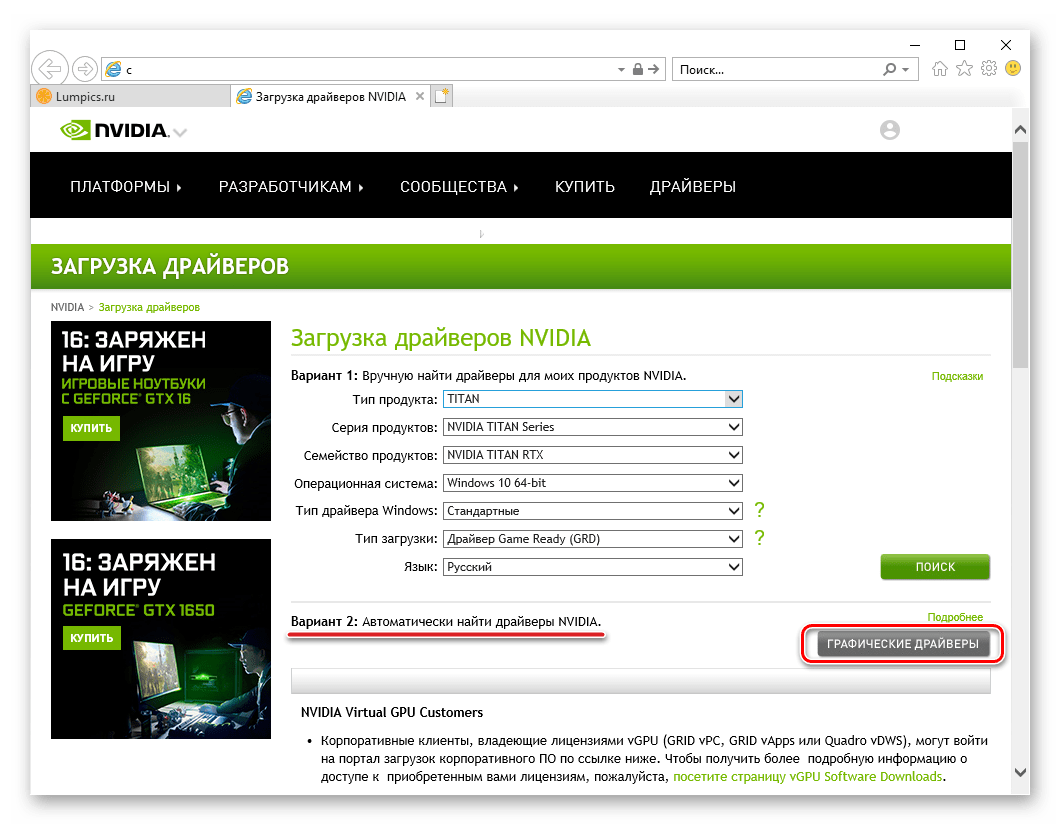
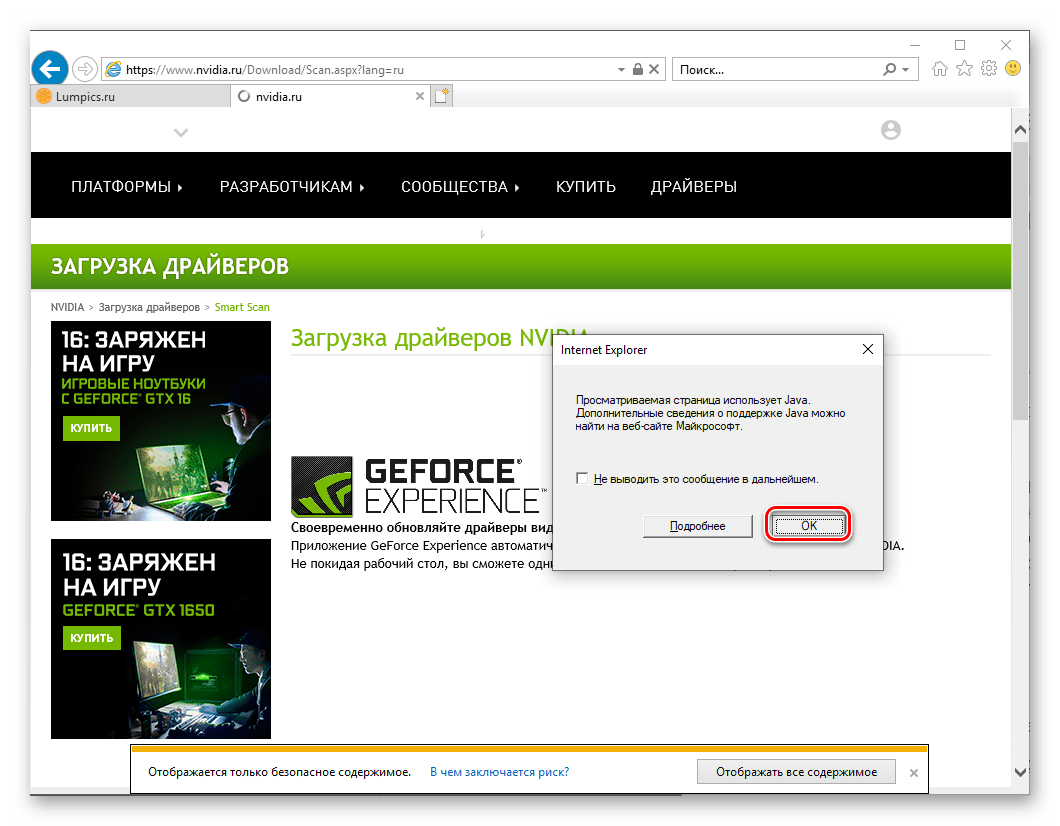
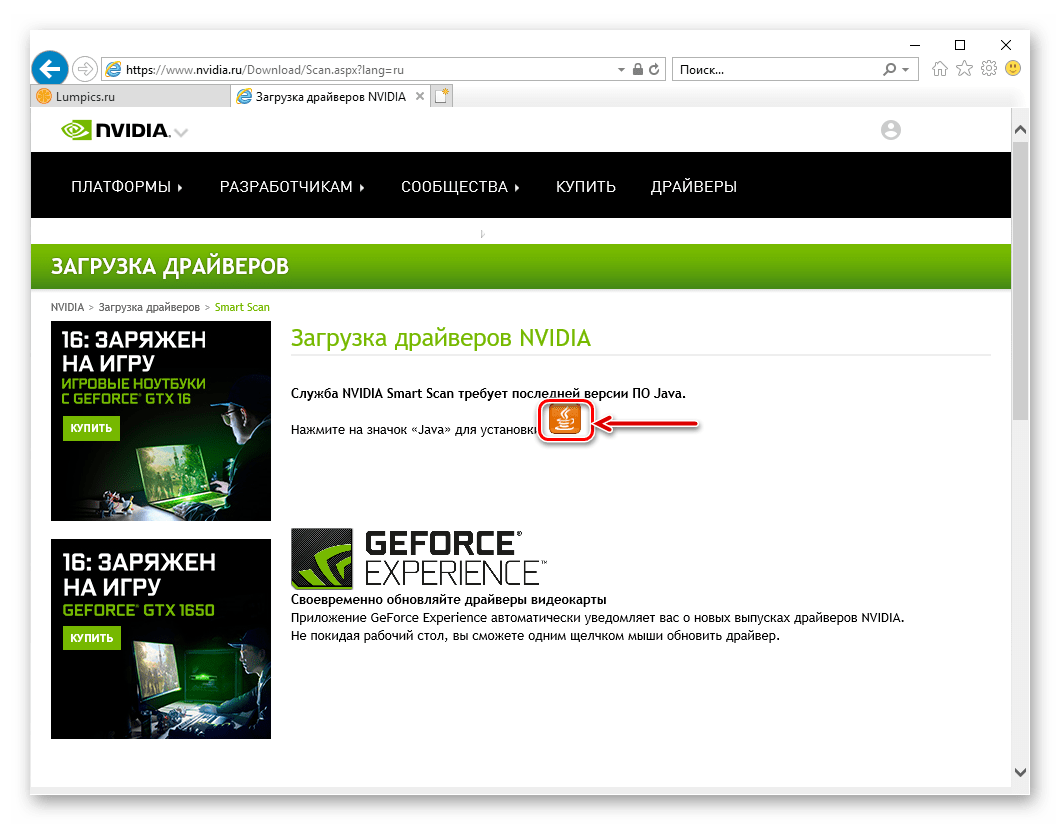
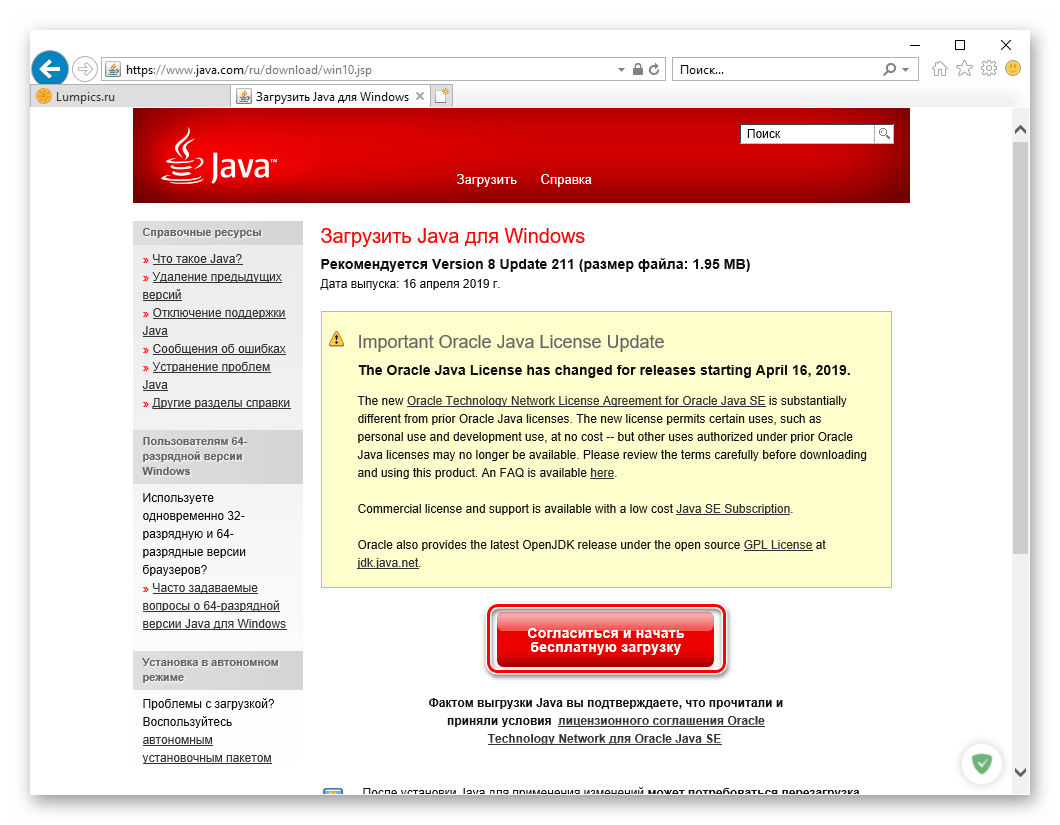
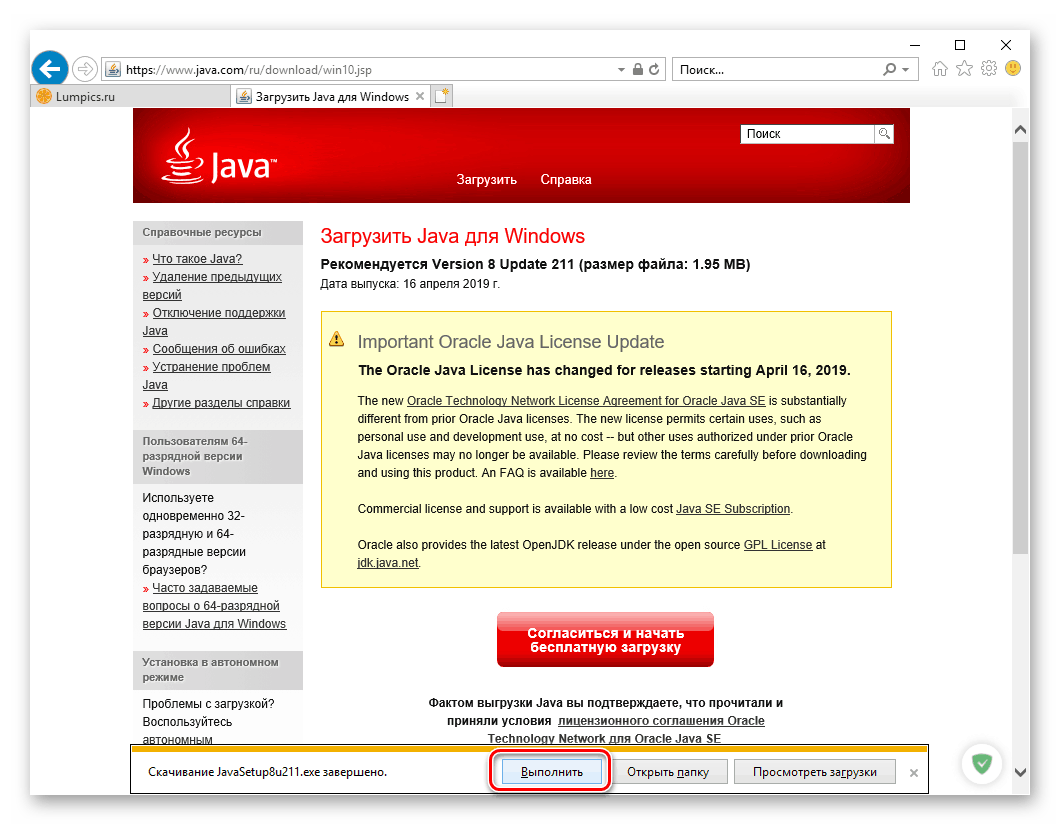
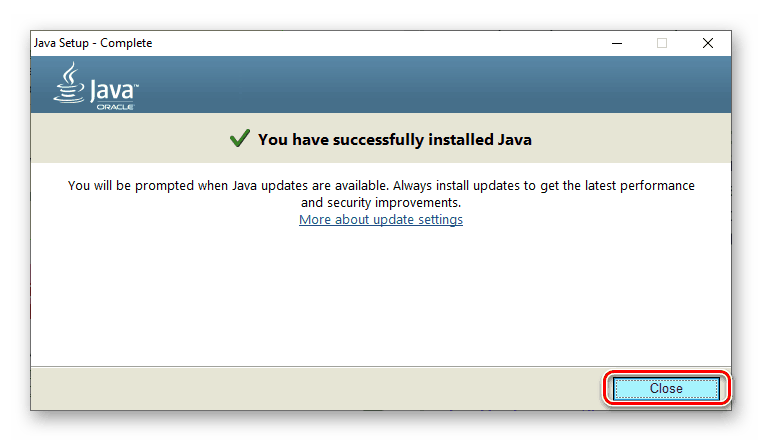
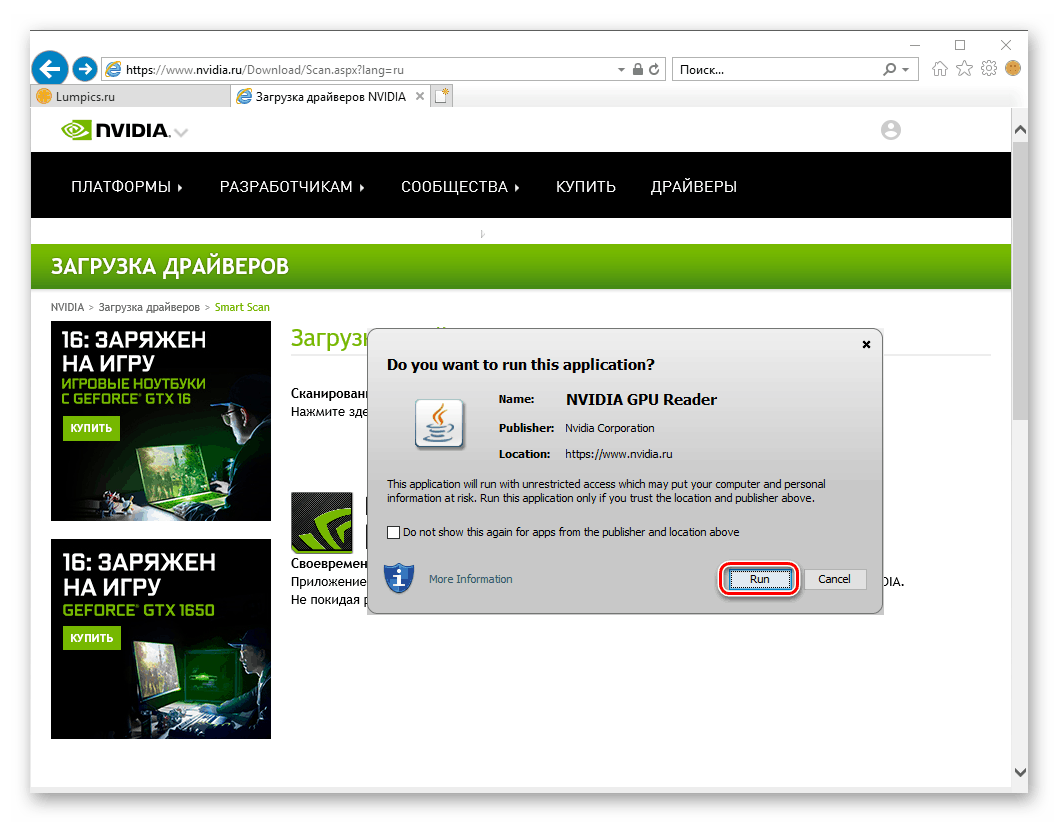
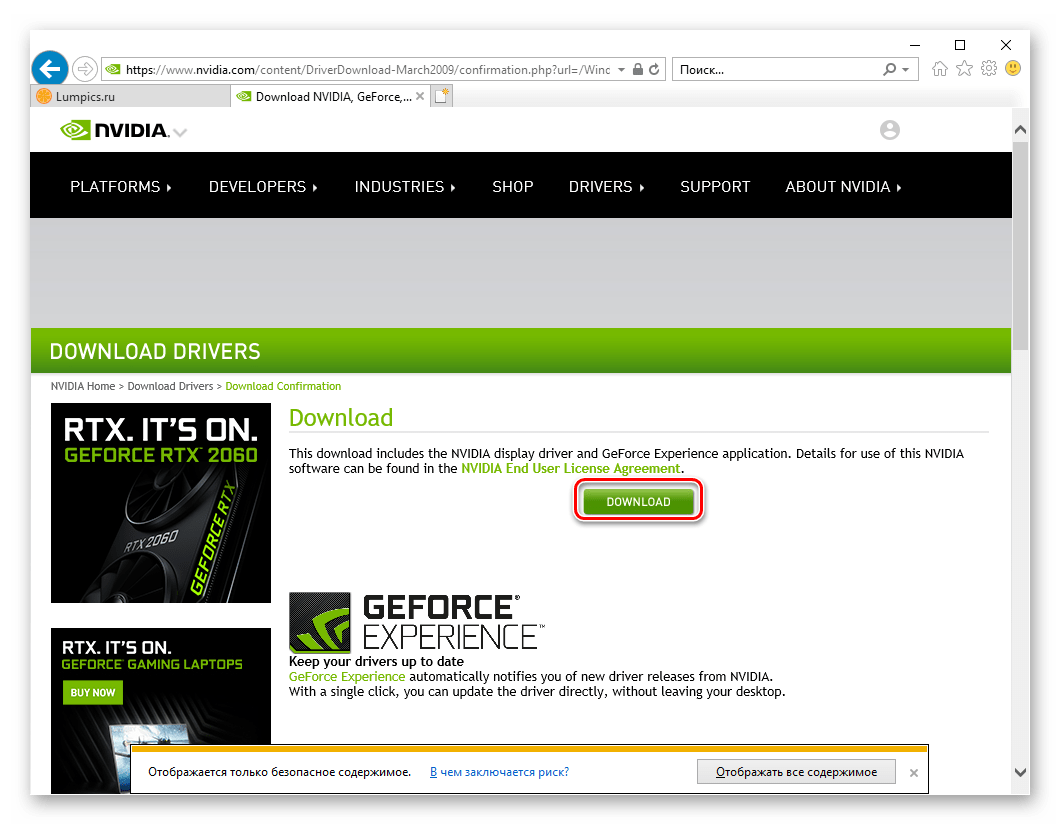
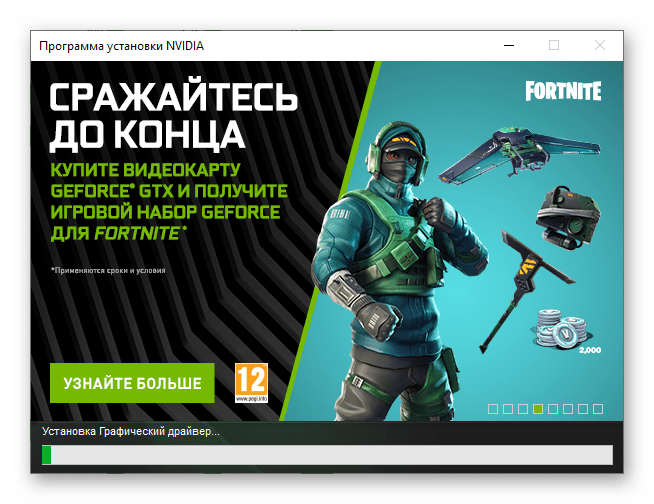
Разлика између опција ручног и аутоматског претраживања управљачког програма за НВИДИА ГТ610 адаптер је минимална, али ако је Јава инсталирана на ваш ПЦ, други ће вам требати много мање времена и требати мање труда.
2. метод: Апликација ГеФорце Екпериенце
Заједно са потребним управљачким програмом за графички адаптер, НВИДИА нуди својим корисницима инсталацију приватне апликације ГеФорце Екпериенце . Зашто је то потребно? Оптимизирати перформансе рачунара у видео играма и, што је још важније, у контексту наше тренутне теме, за сервисирање видео картице, која укључује ажурирање (или инсталирање у случају одсуства) софтвера. То јест, окренувши се овом програму, можете пронаћи и инсталирати управљачки програм за НВИДИА ГТ 610, тачније, једноставно покренути и контролисати овај процес, јер се углавном одвија аутоматски. Шта тачно треба да се уради за спровођење ове методе описано је у чланку датом на доњем линку. 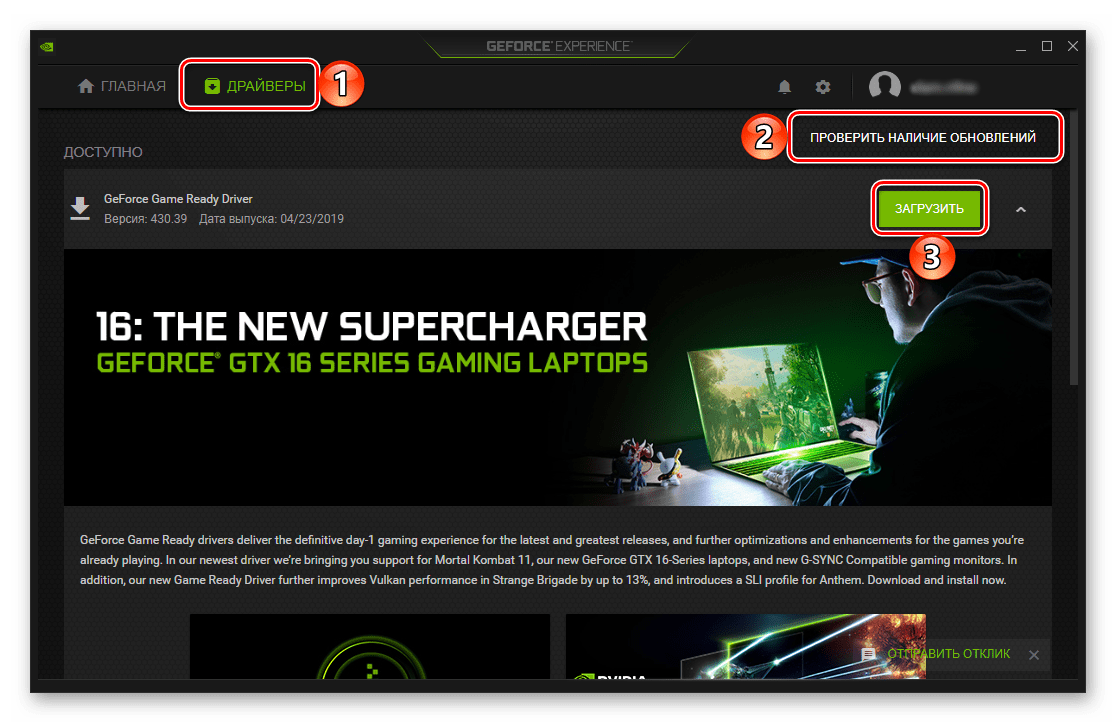
Више детаља: Инсталирање и ажурирање НВИДИА драјвера помоћу искуства ГеФорце
3. метод: Универзални инсталатери
Да бисте добили управљачки програм за графичку картицу НВИДИА ГеФорце 610, никако није потребно отићи на званичну веб локацију или у власнички софтвер. Да бисте решили овај проблем, можете да користите производе других произвођача - специјализоване програме који аутоматски претражују и инсталирају и / или ажурирају управљачке програме. Најпопуларнији представници овог софтверског сегмента су ДриверПацк Солутион и Дривермак чија употреба на нашој веб локацији има одвојена упутства. 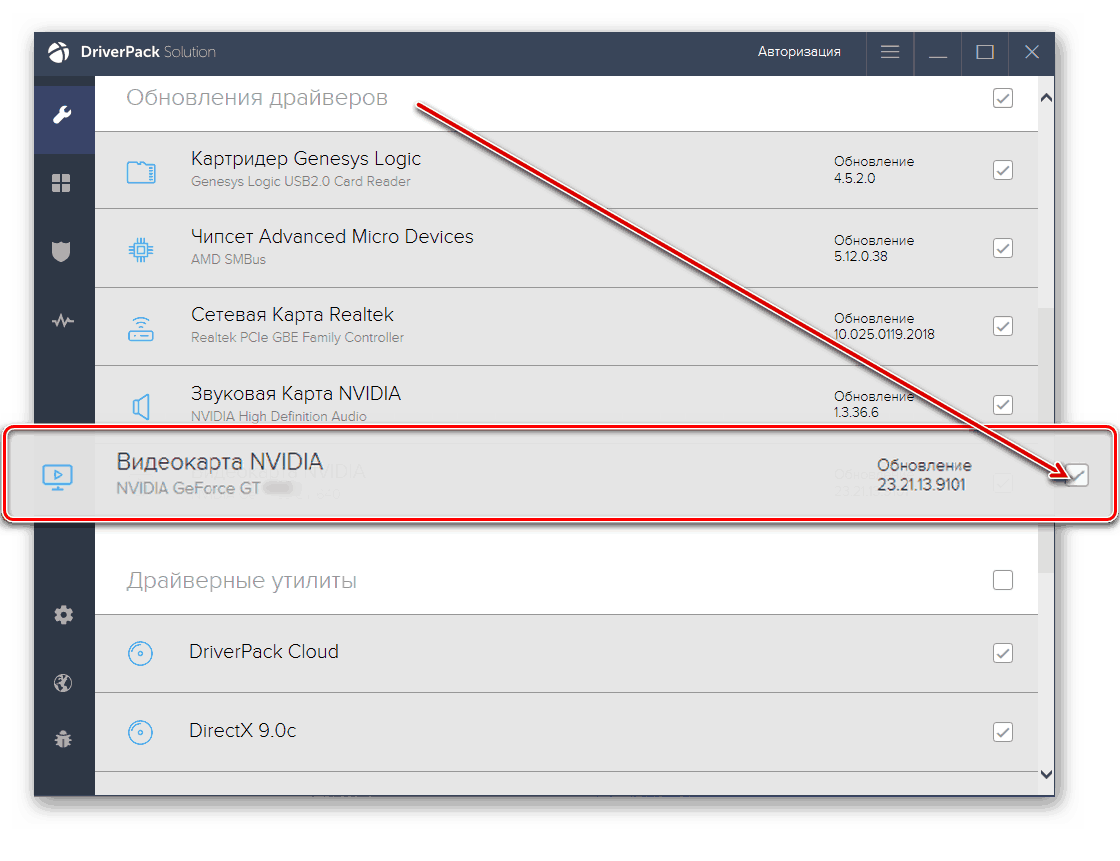
Прочитајте више: Инсталирање и ажурирање управљачких програма у програмима Решење Дриверпацк и Дривермак
Ако вам из неког разлога ове апликације не одговарају, увек можете користити неко од многих сличних решења која раде на истом принципу. Сви они су претходно разматрани и на нашој веб локацији, а да бисте се упознали са целокупном листом, једноставно кликните на доњу везу. 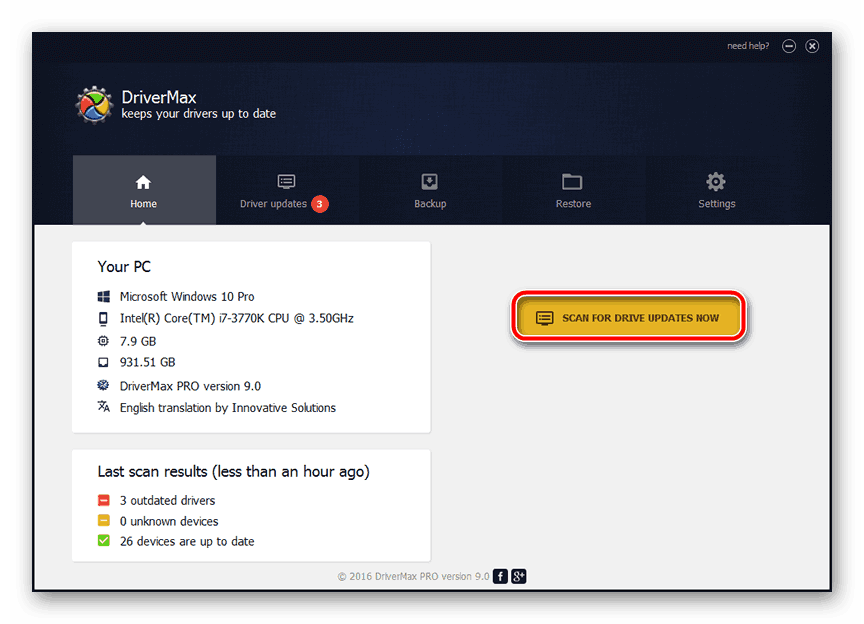
Прочитајте и: Остали софтвер за инсталирање и ажурирање управљачких програма
Метода 4: Јединствени идентификатор хардвера
Враћајући се службеном веб сајту НВИДИА како бисмо пронашли драјвер за графичку картицу ГТ 610, одмах смо користили његова три параметра (не рачунајући ОС) - серију, породицу и врсту, који се, у ствари, могу изједначити са пуним именом. Међутим, не знају сви да било која рачунарска опрема има неко друго име, можете рећи да је кодно име јединствени идентификатор којим га је произвођач обдарио. Ову вредност можете добити у „Девице Манагер-у“ , након чега ћете је требати употребити за проналажење управљачког програма који је дизајниран посебно за ваш графички адаптер и за оперативни систем инсталиран на рачунару. Овај приступ укључује приступ једном од специјализованих веб сервиса, а алгоритам за његово спровођење детаљно је описан у посебном материјалу. 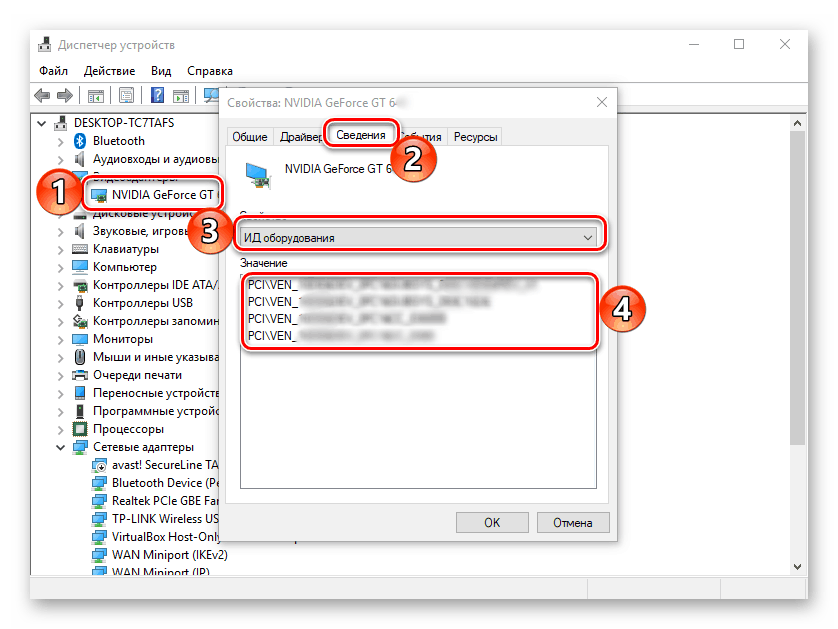
Више детаља: Потражите управљачки програм уређаја по његовом јединственом идентификатору
Метод 5: Алат за оперативни систем
Очигледно је да се потреба за скидањем управљачког програма најчешће појављује у два случаја - поновном инсталирањем оперативног система и заменом хардвера. Због чињенице да је видео картица о којој данас размишљамо далеко од најрелевантнијег, наш је случај вероватнији први него други. Дакле, ако сте на свој рачунар инсталирали Виндовс 10 и повезали га с Интернетом, последња верзија софтвера која је потребна за графички адаптер НВИДИА ГеФорце 610 биће преузета и инсталирана аутоматски. Ако се из неког разлога то није догодило или користите старију верзију ОС-а, требало би да се обратите „управитељу уређаја“ да бисте добили стабилну верзију управљачког програма. Шта конкретно треба урадити за примену ове методе описано је у чланку који је дат доле наведеном везом. 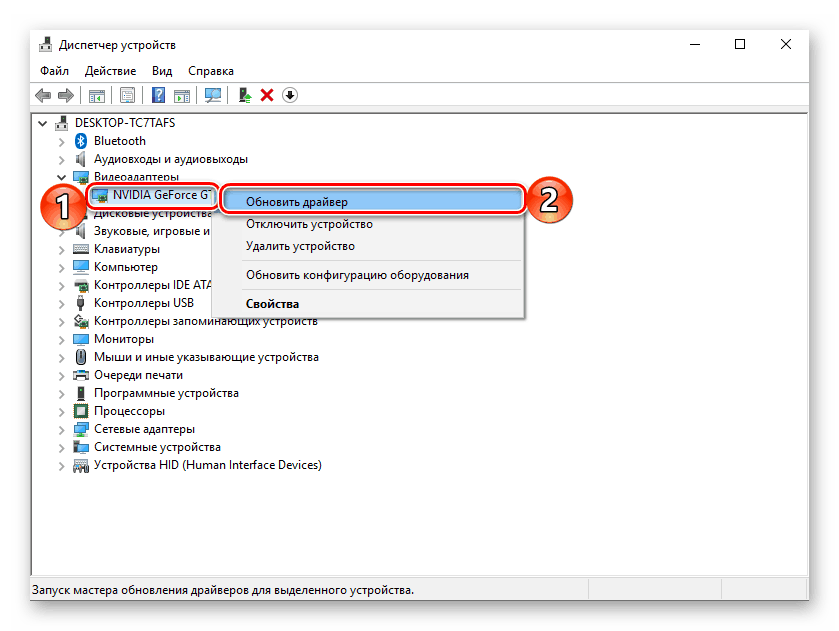
Више детаља: Претражите, инсталирајте, ажурирајте управљачке програме користећи стандардне Виндовс алате
Закључак
С обзиром на то колико различитих начина претраживања постоји у сврху преузимања и инсталирања управљачког програма за графички адаптер НВИДИА ГТ 610, дефинитивно ћете пронаћи најповољније за вас. На крају, препоручујемо вам да инсталацијску датотеку сачувате на диск или спољни диск, јер ће она пре или касније нестати из званичних извора.